- ACDSee如何设置背景色 09-22 15:28
- ACDSee怎么修改照片分辨率 09-22 15:11
- ACDSee如何开启使用ACDSee快速查看 09-22 14:42
- ACDSee怎么显示网格线 09-16 15:27
- ACDSee怎么显示隐藏文件 09-16 15:18
- ACDSee怎么设置整行选取 09-12 11:41
- 2345好压如何修改压缩包的密码 12-05 11:15
- 迅雷极速版怎么导入积分文件 12-05 11:05
ACDSee是一款非常好用专业的图像工具,一些用户对于如何设置图片关联格式,还不是很清楚。本文为大家带来详细的介绍,快一起来看看吧!
1、双击打开软件,点击上方菜单栏中的"工具",接着点击下方选项列表中的"文件关联"。
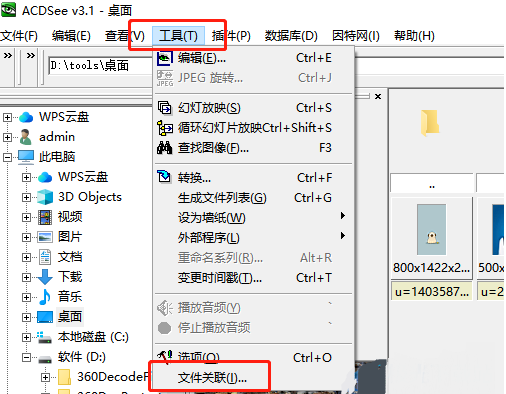
2、在打开的窗口界面中,点击上方中的"图像文件",然后在下方选项中勾选需要使用的图片格式。
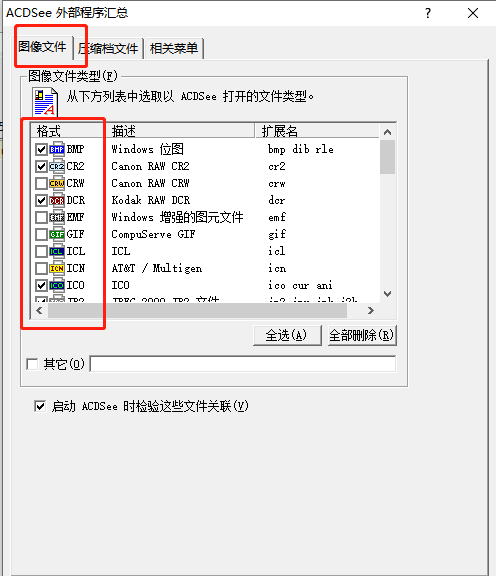
3、也可以点击下方中的"全选",将所有格式全部选中,并点击下方中的"确定"。
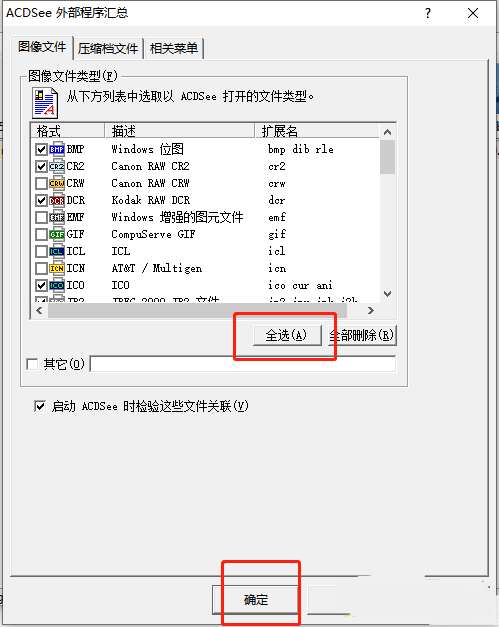
4、如果给出的选项列表中没有想要选择的文件格式,则将"其他"小方框勾选上并输入格式名称就可以了。
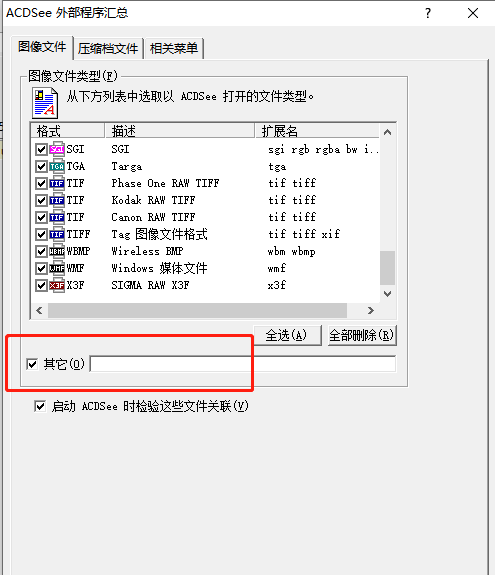
6.60MB / 2025-12-05
131.96MB / 2025-12-05
71.05MB / 2025-12-05
18.14MB / 2025-12-04
6.19MB / 2025-12-04
32.62MB / 2025-12-04
4.41MB
2025-12-05
145.83MB
2025-12-05
186.33MB
2025-12-05
23.51MB
2025-12-05
10MB
2025-12-05
6.60MB
2025-12-05
84.55MB / 2025-09-30
248.80MB / 2025-07-09
2.79MB / 2025-10-16
63.90MB / 2025-11-06
1.90MB / 2025-09-07
210.99MB / 2025-06-09
374.16MB / 2025-10-26
京ICP备14006952号-1 京B2-20201630 京网文(2019)3652-335号 沪公网安备 31011202006753号违法和不良信息举报/未成年人举报:legal@3dmgame.com
CopyRight©2003-2018 违法和不良信息举报(021-54473036) All Right Reserved

















